

|
WPS是英文Word Processing System(文字处理系统)的缩写。它集编辑与打印为一体,具有丰富的全屏幕编辑功能,而且还提供了各种控制输出格式及打印功能,使打印出的文稿即美观又规范,基本上能满足各界文字工作者编辑、打印各种文件的需要和要求。 上期内容我们介绍了如何快速批量添加后缀的小技巧,那今天再来给大家介绍一个老板喜欢的表格制作方法吧! 首先,将我们的数据填入表中; 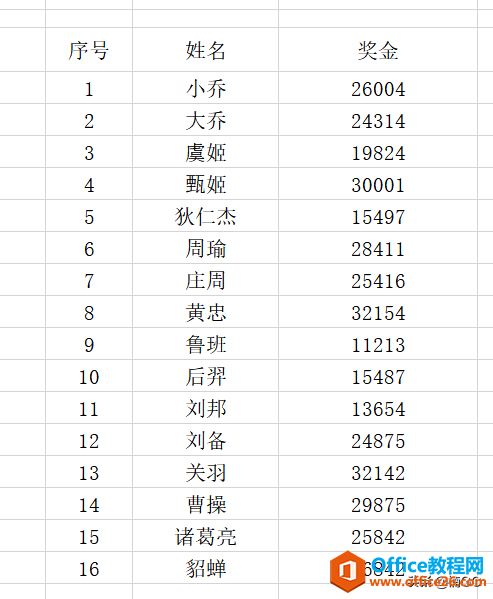 接着框选表格,按下快捷键“Ctrl+T”,调出“创建表”窗口,点击“确定”; 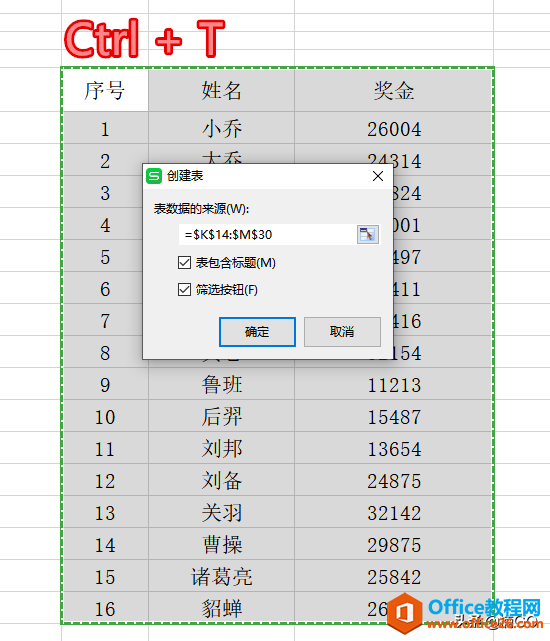 这时,我们的表格会被自动套用一个蓝色的样式,如果大家不太喜欢这个效果,也可以再次框选表格,系统会自动弹出“表格工具”,我们可以在此随意挑选自己喜欢的样式;wps下一页如何增加_wps下一页增加的方法 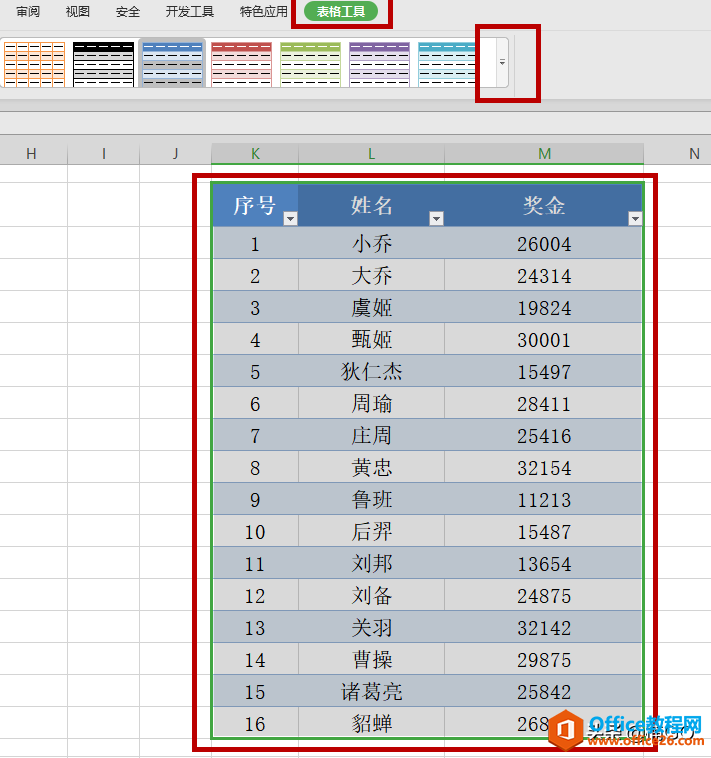 确定表格样式后,将我们的数据框选,然后点击“开始”选项下的“条件格式”,在该下拉项中选择一个与我们表格风格相符的“数据条”; 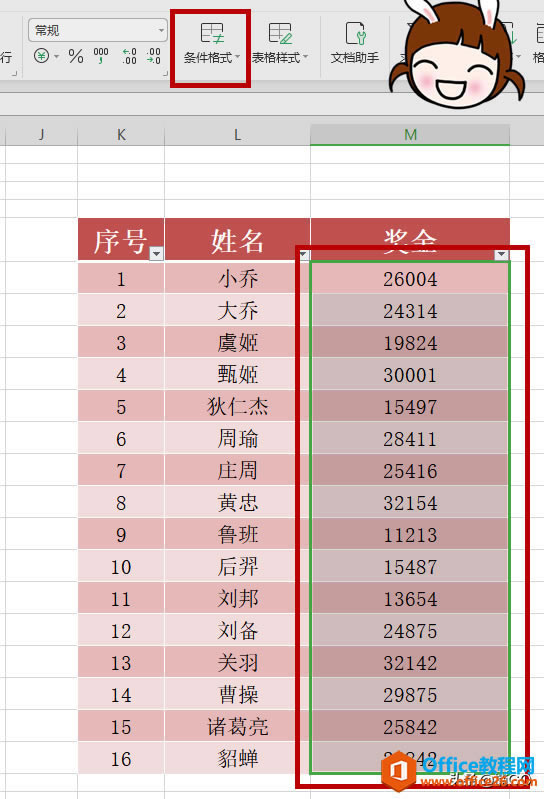 这时,带有数据条的数据仍然显得杂乱无章,没关系! 让我们继续框选数据,选择“开始”选项中的“排序”功能,在该下拉项中选择“降序”功能; 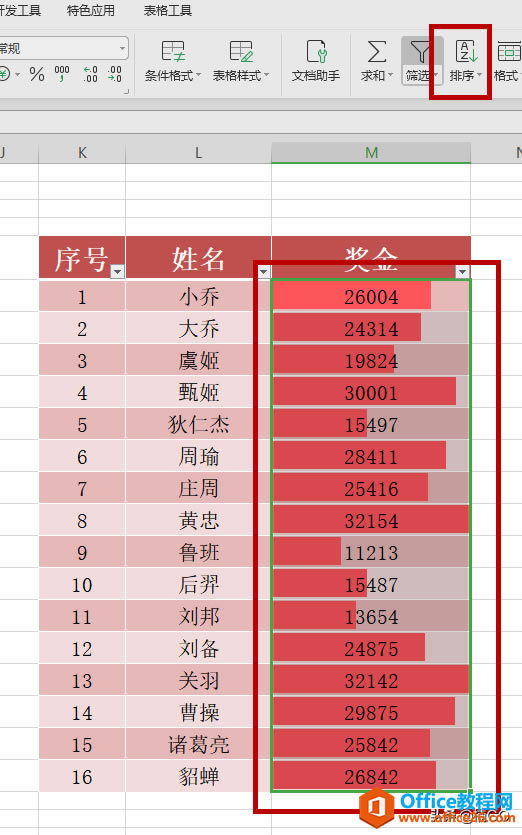 这样,我们的数据不仅变的一目了然,而且还看着非常的舒服! 唯一美中不足的就是我们的序号,已经在排序时被彻底打乱了...... 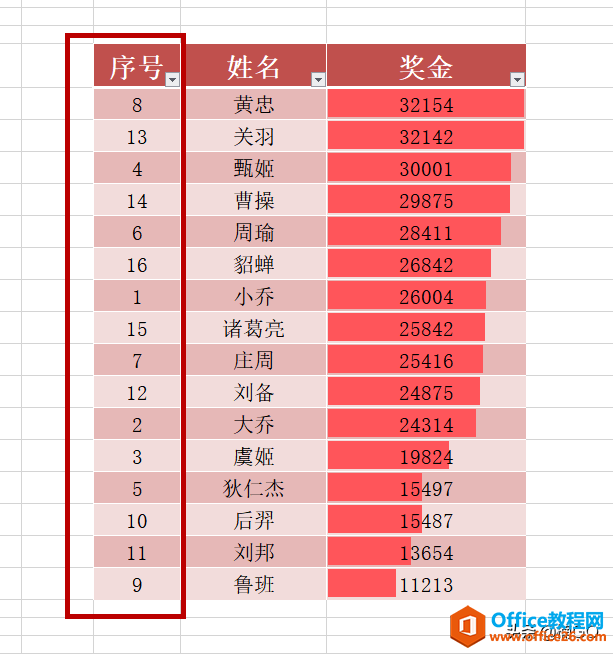 所以,在最后我们千万不要忘记,把序号重新排列一下喔! 怎么样?今天的内容是不是简单又实用呢?你学会了么? 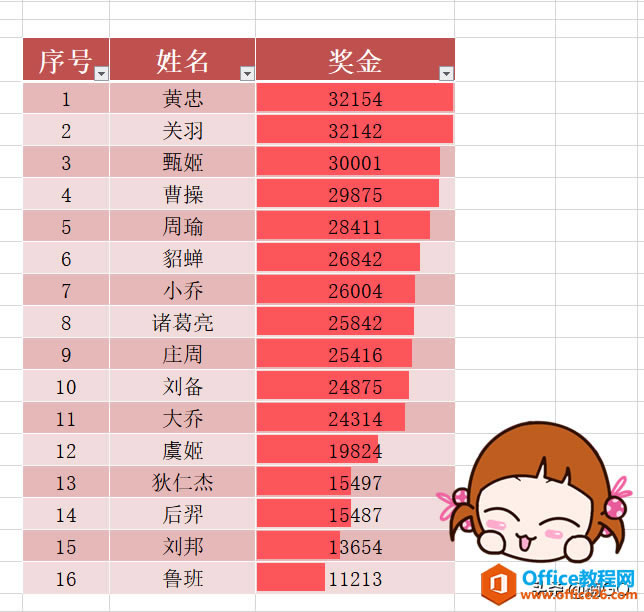 在中国大陆,金山软件公司在政府采购中多次击败微软公司,现的中国大陆政府、机关很多都装有WPS Office办公软件。 |
温馨提示:喜欢本站的话,请收藏一下本站!